Hoe het Configuratiescherm te openen vanuit Instellingen in Windows 10
Bijgewerkt Januari 2023: Krijg geen foutmeldingen meer en vertraag je systeem met onze optimalisatietool. Haal het nu op - > deze link
- Download en installeer de reparatietool hier.
- Laat het uw computer scannen.
- De tool zal dan repareer je computer.
Met Windows 8 introduceerde Microsoft als eerste een alternatief voor het traditionele Configuratiescherm. De nieuwe instellingen in Windows 10 (pc-instellingen in Windows 8 / 8.1) bevatten niet alleen de meeste instellingen en opties die beschikbaar zijn in het klassieke configuratiescherm, maar hebben ook tientallen instellingen en opties die niet in het configuratiescherm zijn opgenomen.
De app Instellingen is erg overzichtelijk en is ook vriendelijk voor aanraakinvoer.
Zoals eerder vermeld, zijn veel van de instellingen van het Configuratiescherm nog niet verplaatst naar de nieuwe app Instellingen. Daarom realiseer je je na het openen van de app Instellingen soms dat een specifieke instelling alleen aanwezig is in het Configuratiescherm.
Open het Configuratiescherm via Instellingen
Zou het niet cool zijn als er een optie was om het klassieke Configuratiescherm te openen vanuit Instellingen?
Belangrijke opmerkingen:
U kunt nu pc-problemen voorkomen door dit hulpmiddel te gebruiken, zoals bescherming tegen bestandsverlies en malware. Bovendien is het een geweldige manier om uw computer te optimaliseren voor maximale prestaties. Het programma herstelt veelvoorkomende fouten die kunnen optreden op Windows-systemen met gemak - geen noodzaak voor uren van troubleshooting wanneer u de perfecte oplossing binnen handbereik hebt:
- Stap 1: Downloaden PC Reparatie & Optimalisatie Tool (Windows 11, 10, 8, 7, XP, Vista - Microsoft Gold Certified).
- Stap 2: Klik op "Start Scan" om problemen in het Windows register op te sporen die PC problemen zouden kunnen veroorzaken.
- Stap 3: Klik op "Repair All" om alle problemen op te lossen.
Gelukkig is er een gemakkelijke manier om het Configuratiescherm rechtstreeks vanuit de app Instellingen te openen. U kunt het zoekvak in de app Instellingen gebruiken om het Configuratiescherm te openen.
Ja, om het Configuratiescherm vanuit Instellingen te openen, hoeft u alleen maar Configuratiescherm in te typen en vervolgens op de Enter-toets te drukken.
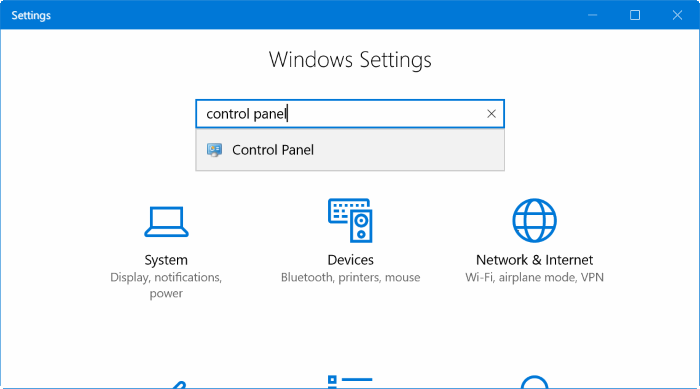
Het zoekvak in Instellingen kan ook worden gebruikt om snel toegang te krijgen tot andere secties van Instellingen en Configuratiescherm. U kunt bijvoorbeeld Windows Update typen om toegang te krijgen tot de instellingen van Windows Update en Apparaatbeheer om Apparaatbeheer te openen.
Tip: wist u dat u in Windows 10 een specifiek gedeelte van Instellingen kunt vastzetten in het menu Start / scherm? Raadpleeg onze handleiding voor het vastzetten van specifieke instellingen in het menu Start in de Windows 10-handleiding voor gedetailleerde instructies.

